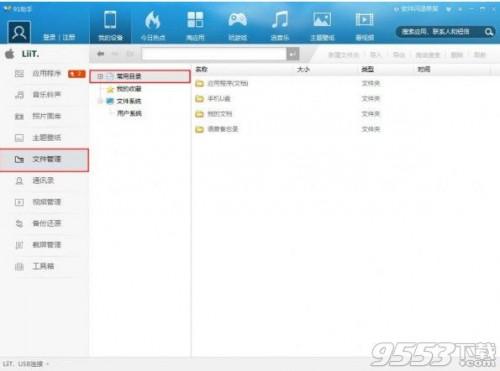摘要:
摘要: Mac上的语音备忘录功能可以给你的工作带来很多的便利,让你更加方便的语音记录工作生活中的备忘事宜。但是,如果有不再需要的备忘录该如何删除呢?下面小编为大家详细介绍一下如何彻底删除mac语音备忘录。
1、在访达点击“启动台”,如下图所示:

2、点击打开这里的“语音备忘录”,如下图所示:

3、点击左侧目录中要删除的录音,如下图所示:

4、然后按下【delete】,即可删除。

资深办公室人员搞定数字转换Excel的精品秘诀
想要把Mac上的的数字轻松转换成excel表格吗?貌似很简单的一个问题,确让你无从下手,来跟小编一起学习一下资深办公室人员都在用的数字转换Excel的秘诀吧!
注意:
-如果有触控板或妙控鼠标,用双指向左轻扫,然后点按“删除”。
-除非设定偏好设置来立即清除已删除的录音,否则它们在特定时长内在边栏中的“最近删除”文件夹里可用。已删除的录音被永久删除时,该录音从使用同一个 Apple ID 登录且“语音备忘录”在 iCloud 偏好设置中打开的所有设备上移除。
觉得这样还是不够安全?想要彻底删除?
1、在 Mac 上的“语音备忘录” App 中,点按“最近删除”,然后选择要永久抹掉的录音。点按右上角中的“删除”按钮。

2、若要抹掉所有已删除的语音备忘录,请点按边栏底部的“全部删除”,那么录音就可以全部删除,如图。

注意:如果有触控板或妙控鼠标,用双指向左轻扫,然后点按“删除”。
以上就是macdown小编为您分享的“想要彻底删除没用的语音备忘录?来看前辈的方法总结!”,本文关键词:语音备忘录,Mac语音备忘录功能,彻底删除mac语音备忘录,希望对你有所帮助,更多Mac使用技巧请关注macdown更多技巧文章。
掌握这5款Git客户端工具,帮你更好的提升编程效率!
mac上有哪些优秀的Git客户端工具呢?今天小编就为大家介绍几款,它们操作简单,为你提供全面的编程功能,流畅的工作流程,可以大大的提高编程开发人员的工作效率,方便编程人员的工作!感兴趣的朋友跟我一起来看看吧!